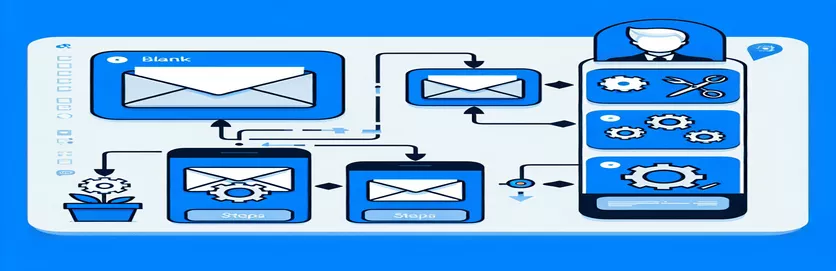Résoudre les mystères des pièces jointes aux e-mails avec Power Automate
Dans le domaine des flux de travail automatisés, Power Automate constitue un outil essentiel pour rationaliser les tâches et améliorer la productivité. Un défi particulier est apparu pour les utilisateurs qui utilisent l'action « Envoyer un e-mail (V2) » d'Outlook pour envoyer des e-mails avec des pièces jointes depuis OneDrive. Imaginez rédiger un e-mail, joindre un document crucial et l'envoyer dans l'éther numérique, pour découvrir que le destinataire ne voit rien d'autre qu'un espace vide à l'endroit où devrait se trouver votre pièce jointe. Ce problème n’est pas seulement un problème mineur ; cela représente un obstacle important à une communication efficace et au partage de documents, en particulier lorsque l'intégrité du contenu est vitale pour les opérations commerciales ou la correspondance personnelle.
Le problème se présente dans différents scénarios : les PDF envoyés en pièces jointes arrivent sans contenu, les documents Word refusent de s'ouvrir et même les tentatives d'encodage de fichiers en base64 se soldent par un échec. Au cœur de cette énigme se trouve une divergence particulière : les fichiers stockés sur SharePoint ne présentent pas ce problème, ce qui suggère un conflit ou une limitation potentiel au sein de l'intégration de OneDrive avec Outlook via Power Automate. Ce phénomène appelle une enquête plus approfondie sur les mécanismes de pièce jointe et de partage de fichiers au sein de l'écosystème Microsoft, encourageant les utilisateurs à rechercher des solutions garantissant que leurs documents arrivent intacts et accessibles.
| Commande | Description |
|---|---|
| [Convert]::ToBase64String | Convertit les octets d'un fichier en chaîne base64 dans PowerShell. |
| [Convert]::FromBase64String | Convertit une chaîne base64 en ses octets d'origine dans PowerShell. |
| Set-Content | Crée un nouveau fichier ou remplace le contenu d'un fichier existant par le contenu spécifié dans PowerShell. |
| Test-Path | Vérifie si un chemin existe et renvoie vrai si c'est le cas, faux sinon dans PowerShell. |
| MicrosoftGraph.Client.init | Initialise le client Microsoft Graph avec les détails d'authentification en JavaScript. |
| client.api().get() | Effectue une requête GET à l’API Microsoft Graph pour récupérer des données en JavaScript. |
| Buffer.from().toString('base64') | Convertit le contenu du fichier en chaîne base64 en JavaScript. |
Résoudre les anomalies des pièces jointes aux e-mails avec du code
Les scripts fournis servent de solutions ciblées au problème des pièces jointes qui apparaissent vides lorsqu'elles sont envoyées via Outlook à l'aide de Power Automate, en particulier lorsqu'il s'agit de fichiers stockés sur OneDrive. Le premier script, écrit en PowerShell, résout le problème en convertissant le contenu d'un fichier PDF en chaîne base64, puis en le rétablissant sous sa forme d'octet d'origine. Ce processus est crucial car il garantit que l'intégrité du fichier est maintenue pendant la transmission, empêchant ainsi la pièce jointe d'apparaître vide. La commande [Convert]::ToBase64String est essentielle pour coder le fichier dans un format de chaîne, une étape nécessaire à la transmission ou au stockage dans des environnements qui peuvent ne pas prendre en charge directement les données binaires. Par la suite, [Convert]::FromBase64String inverse ce processus, garantissant que le destinataire reçoit le fichier exactement comme prévu. Le script utilise également Set-Content pour réécrire le tableau d'octets converti dans un nouveau fichier PDF, évitant ainsi les problèmes liés aux pièces jointes directes.
Le deuxième script utilise JavaScript pour interagir avec SharePoint et l'API Microsoft Graph, illustrant une voie alternative pour gérer les pièces jointes. Cette approche est particulièrement utile pour les fichiers stockés dans SharePoint, garantissant qu'ils sont correctement récupérés et joints aux e-mails envoyés via Outlook. Le script initialise un client Microsoft Graph, essentiel pour l'authentification et l'envoi de requêtes à l'API Graph, qui relie divers services Microsoft, notamment SharePoint et Outlook. En récupérant le fichier directement à partir de SharePoint et en le convertissant en chaîne base64 à l'aide de Buffer.from().toString('base64'), cette méthode offre un moyen fiable de garantir que le contenu du fichier reste intact lorsqu'il est envoyé en pièce jointe à un e-mail. De telles stratégies soulignent la polyvalence et la puissance des solutions de codage pour résoudre des problèmes complexes au sein des flux de travail numériques, renforçant ainsi la valeur de l'automatisation et de l'intégration des API dans les pratiques commerciales modernes.
Résolution des problèmes de pièces jointes aux e-mails dans Power Automate et Outlook
Script PowerShell pour la vérification et la conversion de fichiers
$filePath = "path\to\your\file.pdf"$newFilePath = "path\to\new\file.pdf"$base64String = [Convert]::ToBase64String((Get-Content -Path $filePath -Encoding Byte))$bytes = [Convert]::FromBase64String($base64String)Set-Content -Path $newFilePath -Value $bytes -Encoding Byte# Verifying the file is not corruptedIf (Test-Path $newFilePath) {Write-Host "File conversion successful. File is ready for email attachment."} Else {Write-Host "File conversion failed."}
S'assurer que les fichiers SharePoint sont correctement joints via Outlook et Power Automate
JavaScript pour la récupération de fichiers SharePoint
const fileName = 'Convert.docx';const siteUrl = 'https://yoursharepointsite.sharepoint.com';const client = MicrosoftGraph.Client.init({authProvider: (done) => {done(null, 'YOUR_ACCESS_TOKEN'); // Acquire token}});const driveItem = await client.api(`/sites/root:/sites/${siteUrl}:/drive/root:/children/${fileName}`).get();const fileContent = await client.api(driveItem['@microsoft.graph.downloadUrl']).get();// Convert to base64const base64Content = Buffer.from(fileContent).toString('base64');// Use the base64 string as needed for your application
Amélioration des pièces jointes aux e-mails avec Power Automate et Outlook
En approfondissant les subtilités de la gestion des pièces jointes aux e-mails via Power Automate, on découvre un paysage où l'automatisation recoupe l'expérience utilisateur. Les défis rencontrés lorsque les pièces jointes sont envoyées sous forme de fichiers vierges ou impossibles à ouvrir soulignent la nécessité d'une gestion méticuleuse des fichiers et de l'adaptation des flux de travail pour traiter efficacement les documents numériques. Au-delà des solutions techniques via les scripts, il est essentiel de comprendre les causes profondes de ces problèmes. Cela implique de reconnaître les limites et les particularités des services de stockage de fichiers comme OneDrive et SharePoint, ainsi que la manière dont ils interagissent avec les services de messagerie comme Outlook. Par exemple, la manière dont OneDrive gère les autorisations de fichiers et les paramètres de partage peut conduire par inadvertance à des scénarios dans lesquels les pièces jointes n'apparaissent pas comme prévu lors de leur réception.
De plus, la conversation autour de ces problèmes de pièces jointes ouvre la porte à des discussions plus larges sur l’importance de l’encodage et de la compatibilité des fichiers sur différentes plates-formes. La transition d'un environnement de stockage local vers des solutions basées sur le cloud présente des défis uniques, en particulier en ce qui concerne la manière dont les données sont restituées sur divers systèmes. Cette situation est aggravée lorsque des outils d'automatisation tels que Power Automate sont utilisés pour rationaliser les processus impliquant ces plates-formes. Ainsi, une compréhension globale des types de fichiers, des méthodes d'encodage et de l'architecture des services cloud devient cruciale pour les professionnels cherchant à tirer parti de l'automatisation de leurs flux de travail, garantissant que leurs efforts de communication et de partage d'informations ne sont pas entravés par des obstacles techniques.
FAQ sur la gestion des pièces jointes aux e-mails avec Power Automate
- Pourquoi les pièces jointes aux e-mails envoyées via Power Automate apparaissent-elles parfois vides ?
- Répondre: Cela peut se produire en raison de chemins de fichiers incorrects, de problèmes d'autorisation sur la plate-forme de stockage de fichiers ou de problèmes de compatibilité entre le format de fichier et le client de messagerie du destinataire.
- Puis-je utiliser Power Automate pour envoyer des pièces jointes stockées dans SharePoint ?
- Répondre: Oui, Power Automate peut être configuré pour envoyer des fichiers stockés dans SharePoint sous forme de pièces jointes à un courrier électronique à l'aide d'actions spécifiques conçues pour la récupération de fichiers SharePoint.
- Comment puis-je m'assurer que mes pièces jointes ne sont pas corrompues lorsqu'elles sont envoyées via Power Automate ?
- Répondre: Vérifiez l'intégrité du fichier avant de l'envoyer et envisagez d'utiliser l'encodage base64 pour vous assurer que le fichier est correctement transmis et décodé par le client de messagerie du destinataire.
- Existe-t-il une limite de taille de fichier pour les pièces jointes envoyées via Power Automate ?
- Répondre: Oui, il existe une limite, qui peut varier en fonction de votre plan d'abonnement et des limitations du fournisseur de services de messagerie. Il est important de vérifier à la fois Power Automate et la documentation de votre fournisseur de messagerie pour connaître les limites spécifiques.
- Comment puis-je résoudre les problèmes de pièces jointes dans Power Automate ?
- Répondre: Commencez par vérifier le chemin du fichier et les autorisations, en recherchant toute erreur dans la configuration de votre flux et en testant avec différents types et tailles de fichiers pour identifier la source du problème.
Rationaliser la communication numérique : une voie à suivre
Alors que nous abordons les complexités de l’intégration de Power Automate à Outlook pour les pièces jointes aux e-mails, le parcours révèle un défi à multiples facettes qui couvre le stockage de fichiers, l’automatisation et la communication numérique. Le phénomène des pièces jointes vierges ou inaccessibles, qu'il s'agisse de documents PDF, Word ou autres formats, met en lumière les subtilités de la compatibilité des fichiers, de l'encodage et des particularités du stockage dans le cloud. À travers le prisme de cette exploration, il devient clair qu’une compréhension plus approfondie de ces interactions technologiques, parallèlement à une approche proactive du dépannage, peut considérablement atténuer ces problèmes. La mise en œuvre de stratégies telles que l'encodage base64 et la garantie de la configuration correcte des chemins de fichiers et des autorisations sont bien plus que de simples correctifs techniques ; ce sont des étapes vers l’amélioration de la fiabilité et de l’efficacité des systèmes automatisés. En fin de compte, l’objectif est de favoriser des flux de travail numériques transparents qui préservent l’intégrité du partage d’informations, permettant ainsi aux utilisateurs d’exploiter l’automatisation avec confiance et précision.